Лабораторная работа №4. Создание загрузочной флышки
Цель работы:
Подготовка загрузочной флэшки для восстановления работоспособности персонального компьютера (флэш-реаниматор) и подготовки для установки операционной системы.
Аппаратно-программные средства, трудоемкость
Компьютерный класс со стандартным программным обеспечением.
Трудоемкость работы – 4 часа.
Краткие теоретические сведения
Иногда бывает нужно загрузить компьютер с повреждённой операционной системой, чтобы достать файлы с системного диска и переустановить Windows.
Второе применение загрузочной флэшки – установка (переустановка) операционной системы на компьютер, не содержащий оптический привод (DVD, CD), например – нетбук.
Главная загрузочная запись (master boot record, MBR) - код и данные, необходимые для последующей загрузки операционной системы и расположенные в первых физических секторах (чаще всего в самом первом) на жёстком диске или другом устройстве хранения информации. MBR содержит небольшой фрагмент исполняемого кода, таблицу разделов (partition table) и специальную сигнатуру. Функция MBR - «переход» в тот раздел жёсткого диска, с которого следует исполнять «дальнейший код» (обычно - загружать ОС). На «стадии MBR» происходит выбор раздела диска, загрузка кода ОС происходит на более поздних этапах алгоритма. В процессе запуска компьютера, после окончания начального теста, Базовая система ввода-вывода (BIOS) загружает «код MBR» в оперативную память и передаёт управление находящемуся в MBR загрузочному коду. Если каким-либо образом была потеряна MBR, то её можно восстановить специальными утилитами (например, TestDisk), которая «просмотрит» весь носитель информации и создаст таблицу разделов.
|
|
|
Что делать если случайно установили grub в MBR основного диска, а не флэшки, либо если нужно удалить с флэшки? Можно воспользоваться утилитой bootsect.exe. В случае если еще не перезагрузились (если перезагрузились, то при помощи grub загрузите Windows, способом описанным выше), и запустите bootsect.exe
для восстановления Windows XP bootsect /nt52 c: /mbr
для восстановления Windows Vista/7 bootsect /nt60 c: /mbr
bootsect находится в папке boot диска Windows,
Флэшку же достаточно просто отформатировать.
Лабораторное задание
1. Скачать программное обеспечение (ПО) многофункциональной загрузочной флешки с установленной ОС Windows XP (683Мб).
На этой флэшке содержится масса утилит для восстановления работоспособности компьютера. Можно записать и запускать свои программы, например свежие антивирусы. Так же возможна установка драйверов для оборудования, настройка сетевых подключений, редактирование реестра, восстановление информации с жесткого диска; включает утилиты для клонирования и восстановления данных и т.д. Распаковка на флэшку описана ниже. Собственно в архиве находится образ флешки и Windows версия программы GHost. Опробована на компьютерах начиная от поколения Pentium 4 и выше, а так же на нескольких нетбуках. Для запуска необходимо 512 Мб оперативной памяти и флжшка минимум на 1Гб.
|
|
|
2. Освободить флэшку (сохранив все нужные файлы на иной накопитель – винчестер, DVD, e-mail, пр.), поскольку при последующем форматировании все файлы на флэшке будут удалены.
3. Отформатировать флэшку в файловую систему NTFS (с FAT-32 формирование загрузочной флэшки не поддерживается).
4. Запускаем файл ghost32.exe и работаем с ним:
выбираем Local -> Disk -> From Image; т.о. будем разворачивать диск из образа.
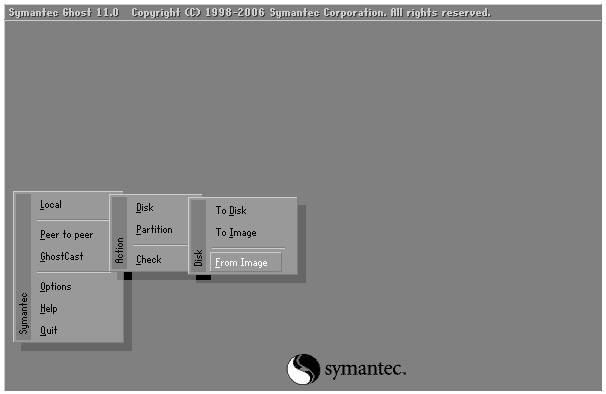
по умолчанию должна открыться та же папка, в которую вы распаковали скачанный архив, нужно выбрать файл flash.gho - это образ флэшки.
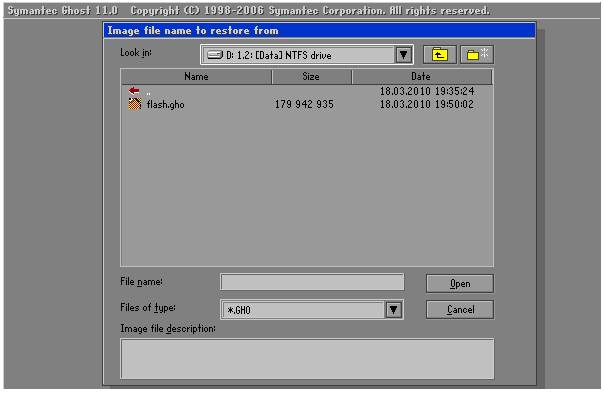
теперь самый главный момент! Выбираем куда этот образ распаковать. В этом окне нет букв дисков, есть только размер, на него и ориентируйтесь, чтобы не загубить случайно другой диск!

при нажатии "Yes" пойдёт распаковка. Если вдруг появилась такая ошибка - это значит что флешка используется (может быть открыта с неё какая-либо программа или файл). Жмём "Yes" и тогда процесс пойдёт принудительно, закрыв всё что было связано с флэшкой.
|
|
|
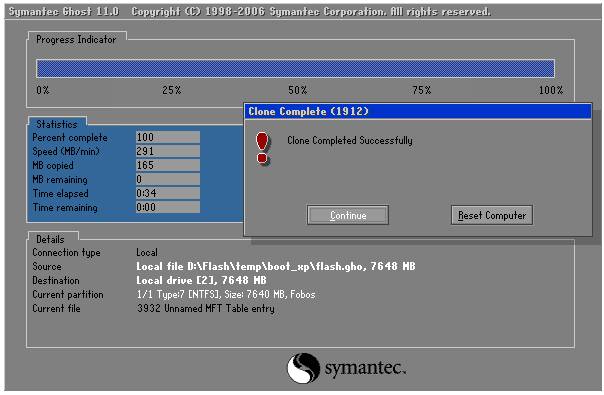
Образ распаковался, жмём "Continue".
И жмём "Quit". Многофункциональная загрузочная флэшка готова.
5. Но не все BIOSы смогут ее загрузить в таком виде. Если при попытке загрузки флэшки возникает ошибка, то следует скачать утилиту Grub4dos . Распаковав архив, запустите файл "grubinst_gui.exe" там, где написано DISK выбери диск, соответсвующий размеру флэшки (будьте осторожны – не испортите системный диск!) и нажмите на кнопку Install. Это запишет на неё загрузчик.
6. Проверьте винчестер (весь) на наличие вирусов тремя различными антивирусными программами (имеются на созданной флэшке). Результаты проверки в виде копии экрана сохраните для отчета.
7. Просканируйте активные устройства в сети (и их порты) программой Advanced IP Address Calculator. Результаты проверки в виде копии экрана сохраните для отчета.
8. Найдите (посредством поисковиков) иные программные средства для создания загрузочной флэшки. Подготовьте материал для сравнительного анализа.
9. Для защиты работы требуется отчет, который должен содержать:
полный адрес источника ПО для создания многофункциональной загрузочной флешки с установленной ОС Windows XP;
|
|
|
копии экрана результатов работы антивирусов;
копии экрана результатов работы сканера сети;
сравнительный анализ программных средств создания загрузочной флэшки, включая использованную в лабораторной работе.
Вопросы самоконтроля
1. Каков объем заняло ПО многофункциональной загрузочной флешки с установленной ОС Windows XP на флэш-накопителе?
2. Как различают накопители в ПО многофункциональной загрузочной флешки с установленной ОС Windows XP?
3. Изменяются ли буквенные обозначения дисков при работе с ПО многофункциональной загрузочной флешки с установленной ОС Windows XP по сравнению с ОС Windows, загруженной с винчестера?
4. Возможно ли обновление антивирусных программ посредством ПО многофункциональной загрузочной флешки с установленной ОС Windows XP?
5. Возможна ли установка программы RPS-2 на многофункциональную загрузочную флешку с установленной ОС Windows XP?
6. Как опознать накопители при работе утилиты Grub4dos?
7. Какие последствия неправильного выбора диска при работе утилиты Grub4dos?
8. Какие функции MBR?
9. Возможна ли загрузка многофункциональной загрузочной флешки с установленной ОС Windows XP на компьютере, если пароль на BIOS не известен?
10. Каково назначение многофункциональной загрузочной флешки с установленной ОС Windows XP?
11. Возможно ли восстановление данных после форматирования флэшки?
12. Возможно ли сделать многофункциональную загрузочную флешку с установленной ОС Windows XP вдвое меньшего размера?
Учебное издание
МЕТОДИЧЕСКИЕ УКАЗАНИЯ
по выполнению цикла лабораторных работ
по дисциплине “Информационные технологии ”
для студентов, обучающихся по ФГОС ВПО направления бакалаврской подготовки 210400 "Радиотехника"
(часть 2)
Составитель:
Владимир Васильевич Жилин
Ответственный редактор: ______________
Корректор: ______________
Подписано к печати _____________. Формат 60 х 84 1/16.
Усл. печ. л. ___. Тираж 100 экз.
Заказ № _______. Цена свободная
Дата добавления: 2018-04-04; просмотров: 1189; Мы поможем в написании вашей работы! |

Мы поможем в написании ваших работ!
